iCareFone Transfer - N°1 pour le transfert WhatsApp
Transférer, sauvegarder et restaurer WhatsApp en un clic
Transférer WhatsApp Android & iOS
Transférer WhatsApp sans Réinitialisation
Nous avons l’habitude d’utiliser des applications pour communiquer à moindre frais avec nos proches, même quand ils sont à l’étranger. WhatsApp est largement leader de ce marché. Cependant, il peut arriver que l’on change de téléphone, ou qu’on efface un message par erreur : il faut alors restaurer une sauvegarde sauvegarde WhatsApp.
Rassurez-vous, ce n’est pas compliqué. Il y a même plusieurs solutions qui s’offrent à vous ! Dans ce guide, nous vous détaillons toutes les techniques qui vous permettront de retrouver vos conversations importantes. Vos échanges pourront être rétablis facilement, et cela vous prendra quelques instants à peine.
Transférer WhatsApp & WhatsApp Business entre iOS et Android en facilité sans effacer données de l'appareil.
La solution la plus efficace pour effectuer une restauration de sauvegarde WhatsApp sur les appareil iOS, c’est d’avoir recours à un logiciel tiers dédié. Cela s’avère en effet rapide et facile, de plus c’est une solution qui vous évitera d’utiliser des services contraignants comme iCloud, iTunes ou Google Drive.
Nous vous conseillons iCareFone Transfer. Entant que logiciel de restaurer des données WhatsApp vers un autre téléphone, ce logiciel vous permet non seulement de transférer votre WhatsApp entre iPhone et Android, mais aussi de restaurer votre sauvegarde WhatsApp en facilité.
Voici la démarche pour restaurer votre sauvegarde WhatsApp sur iPhone avec iCareFone Transfer :
Téléchargez et installez iCareFone Transfer Transfer sur votre ordinadeur, puis lancez ce programme et accédez à "WhatsApp".

Sélectionnez "Afficher & Restaurer", choisissez votre sauvegarde, puis pressez sur "Restaurer sur iOS".
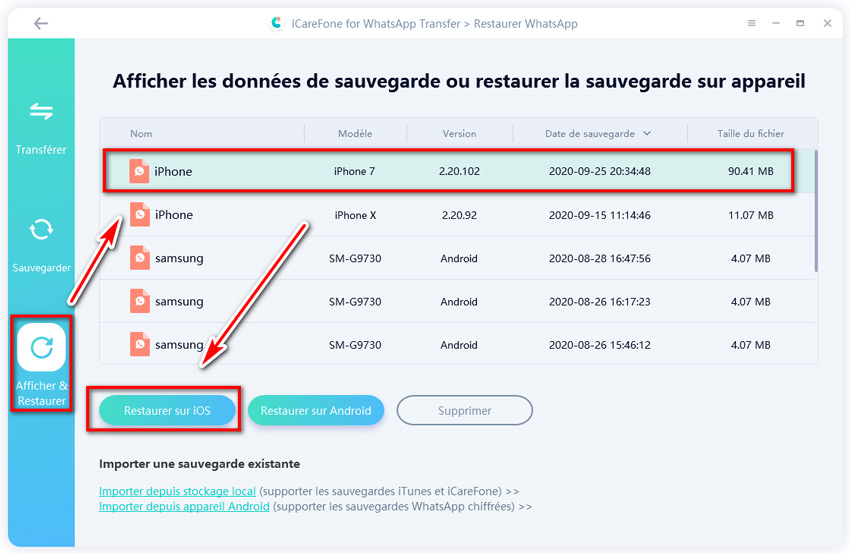
Connectez votre iPhone à l'ordinateur via un câble USB, appuyez sur "Restaurer maintenant".
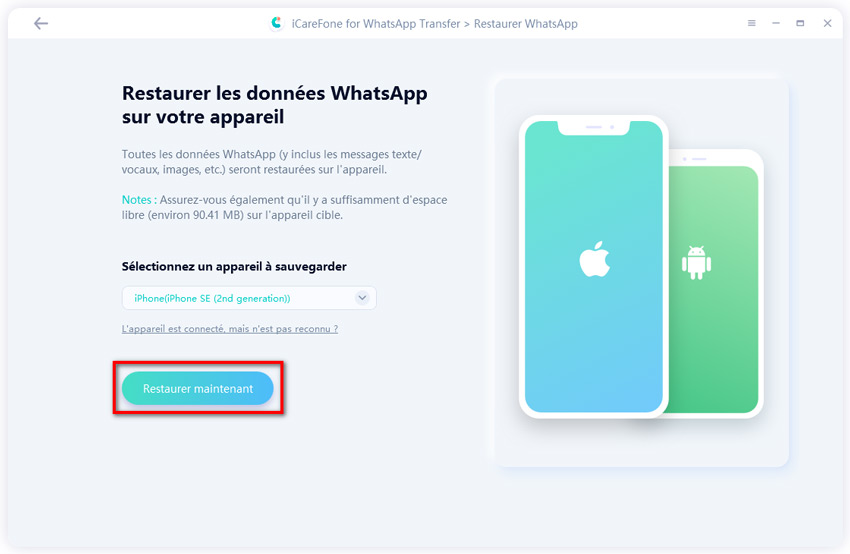
Le processus de restauration débute.
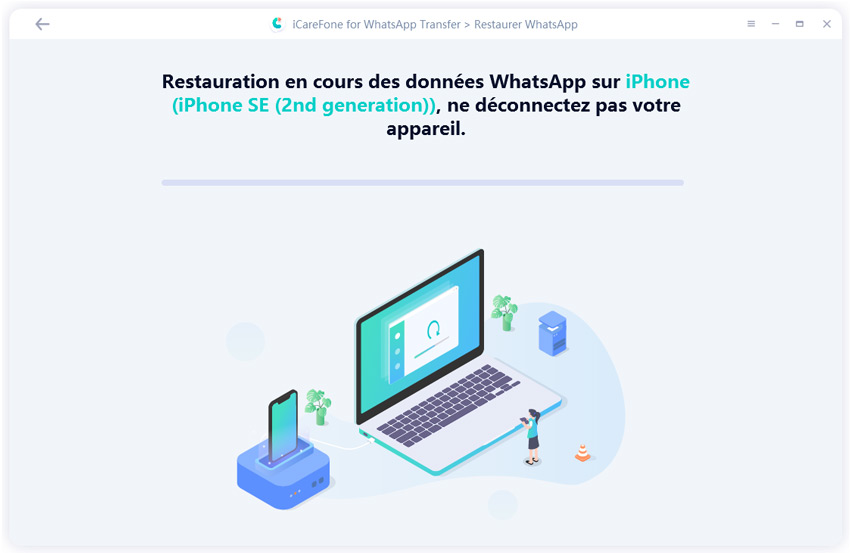
Votre sauvegarde WhatsApp a été restaurée vers l'appareil iOS avec succès.
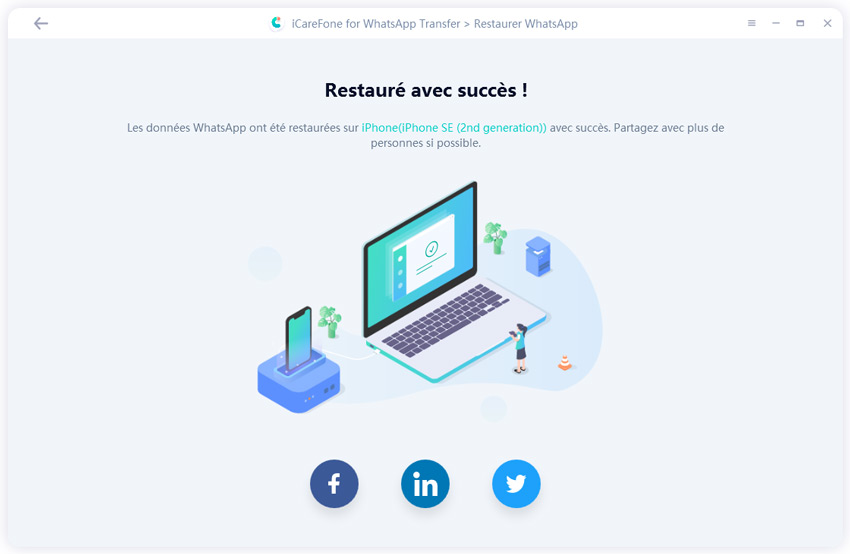
iCloud est surtout utile dans le cas où vous avez décidé de changer de téléphone, et que vous passez d’un ancien iPhone à un nouvel iPhone. Pour récupérer tous vos messages, faites comme ceci :
Sur l’ancien iPhone, allez dans WhatsApp > Réglages > Discussions et Sauvegarde, pour voir s’il existe une sauvegarde iCloud utilisable.

Rentrez le même numéro de téléphone. Il vous sera proposé de restaurer l’historique de conversations via iCloud.

Attention : pour que cela fonctionne, vous devrez renseigner votre Apple ID. De plus, il faut veiller à disposer d’une connexion Wi-Fi stable et, de préférence, assez rapide, sinon vous risquez de patienter un certain temps. Il est par ailleurs conseillé de laisser le téléphone sur lequel la restauration s’effectue branché.
Vous êtes coincé(e), et ne savez pas comment faire ? Il y a une technique qui peut vous aider, mais qui a un gros défaut. Il s’agit de recourir au logiciel iTunes d’Apple (ou au Finder, si vous avez un mac sous macOS Catalina).
D’abord, vous devez impérativement désactiver Localiser mon iPhone :
Ne négligez pas ce processus, sinon, vous risqueriez d’effacer une grande partie de vos données sans rien restaurer.
Ensuite, il faut effectuer la restauration proprement dite :
Cliquez sur Restaurer la sauvegarde...

Le grand inconvénient de cette technique, dont vous devez être bien conscient(e), c’est qu’elle restaure tout votre téléphone à un état antérieur, pas seulement WhatsApp.
En d’autres termes : vous allez récupérer vos vieux messages, mais les plus récents seront effacés. Et ce sera la même chose pour vos photos, vidéos, etc. Il est donc très recommandé de réaliser une sauvegarde préalable de l’entièreté de votre appareil, que ce soit en utilisant iCloud, iTunes, le Finder ou un autre logiciel.
Pour les utilisatuer Android, il est prartique de restaurer sauvegarde WhatsApp Google Drive sur Android. Pour parvenir à ce but de restauration, suivez de près les étapes ce-dessous :
Vérifiez d’abord qu’une sauvegarde a été faite : accédez au menu, puis à Paramètres > Discussions > Sauvegarde discussions.

Lancez l'application WahtsApp, utilisez le même numéro de téléphone.
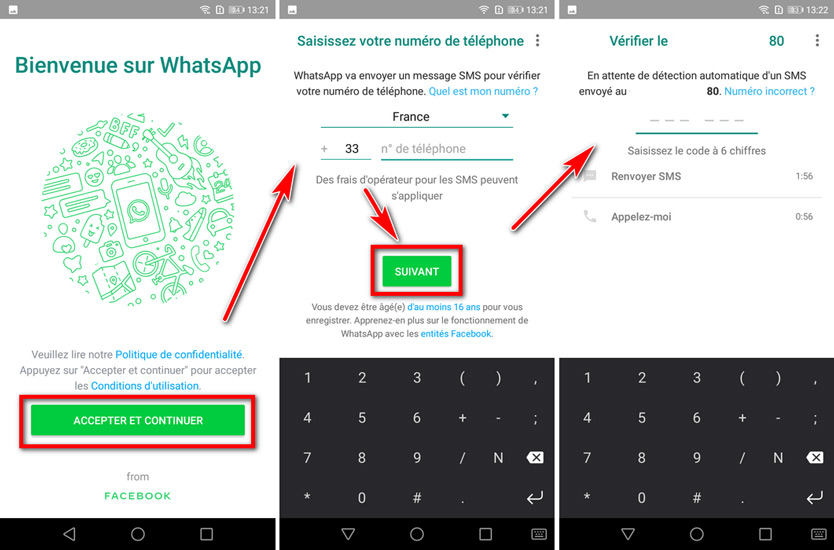
Remarque : La sauvegarde de Google Drive écrasera la précédente sauvegarde de Google Drive sans aucune récupération possible.
Si vous avez une sauvegarde WhatsApp dans le stockage local de votre téléphone Android, vous pourriez aussi restaurer votre sauvegarde locale. Mais cette méthode est un peu compliquée à utiliser. Malgré tout, voyons ensemble comment restaurer WhatsApp à partir d'une sauvegade locale.
Voulez-vous restaurer une sauvegarde WhatsApp sur Android tout en facilté et efficacité ? N'inqiétez pas, il existe un outil puissant qui vous aidez à arriver à ce but, à savoir iCareFone Transfer.
Allez dans iCareFone Transfer > WhatsApp > Afficher & Restaurer. Sélectionnez votre sauvegarde, puis tapez le bouton "Restaurer sur Android".
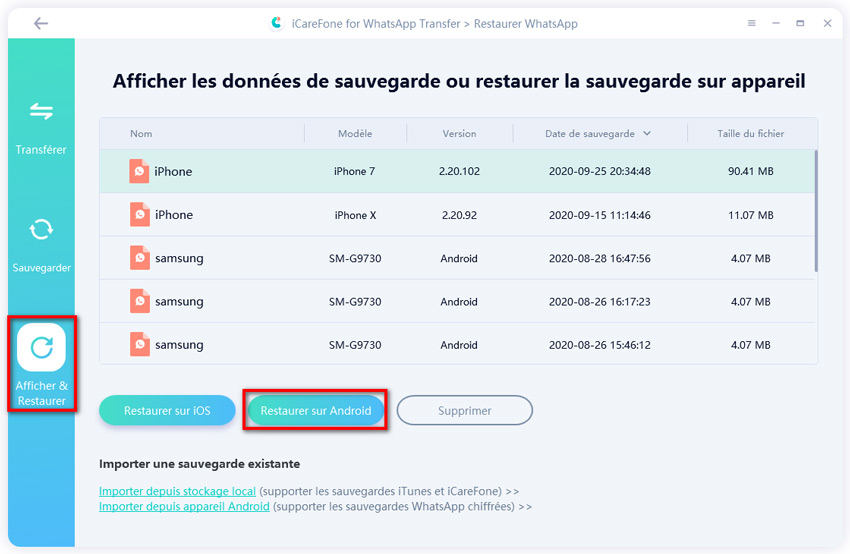
Branchez votre appareil à l'ordinateur via un câble USB, cliquez sur "Restaurer maintenant".

La restauration de votre sauvegarde WhatsApp sur Android a été terminée, lancez l'application WhatsApp, vous y trouvrez votre sauvegarde.

Pour récupérer l'historique des conversation WhatsApp sur nouveau téléphone : iPhone à iPhone, Android à Android, les méthodes sont les mêmes que partie 1 /partie 2 de cet article. Si vous voulez récupérer conversations WhatsApp entre iOS et Android, il vous faut utiliser un outil tiers, tel que iCareFone Transfer, accédez à ce texte : Comment récupérer ses conversations WhatsApp quand on change de téléphone afin de savoir comment faire.
Messages WhatsApp suprimés ?Pas de sauvegade WhatsApp ? Pas de soucis, il y a des logiciels destinées à récupérer données, comme Tenorshare UltData pour iOS, qui vous permet de récupérer conversation WhatsApp supprimée sans sauvegarde.
Parfois, vous ne parvenez pas à restaurer l'historique des discussion WhatsApp depuis iCloud, c'est peut-être parce que :
Quand vous rencontrez ce problème de restauration de sauvegarde WhatsApp impossible, il est recommandé d'utiliser un autre moyen de restauration, par exemple utiliser iCareFone pour WhatsApp Transfert, logiciel de restauration sauvegade WhatsApp.
Comme on le sait, il est impossible de récupérer directement une sauvegade WhatsApp Google Drive sur iPhone dans l'appli WhatsApp à l'heur actulle. Il na peut que recourir à autre outil tiers, et les étapes seraient un peu complqué. Accédez ici pour avoir un tutoriel détaillé : restaurer sauvegarde WhatsApp Google Drive sur iPhone.
En effect, Google Drive ne vous permet que de stocker votre sauvegarde WhatsApp, il est impossible de accédez à la sauvegade stockée et lire les données de sauvegarde dans Google Drive. Cependant, iCareFone Transfer vous permet de lire sauvegarde WhatsApp dans un PC ou Mac.
Conclusion
Nous espérons qu’une de ces méthodes sur WhatsApp restaurer sauvegarde a correspondu à vos attentes. Si vous ne savez pas par où commencer, iCareFone Transfer, application de restauration sauvegade WhatsApp & WhatsApp Business, est un bon point de départ, car le logiciel est facile à prendre en main. Mais n’hésitez pas à tester différentes solutions !


iCareFone Transfer - Transfert, Sauvegarde et Restauration de WhatsApp
puis rédigez votre avis
Par Chloé Blanchet
2025-04-15 / WhatsApp